
Grafický design je jedním z více statických disciplín, které existujíJinými slovy, jedná se o profesionální i neprofesionální praxi, která díky strukturování své práce dokáže přilákat velké množství lidí se zájmem o uplatnění tohoto druhu nástroje v praxi.
Rozmanitost oborů, do kterých se grafickému designu daří vstupovat bez velkého úsilí, je možná dalším důvodem, proč lidé často dostat se do této disciplíny. Tímto způsobem lze uvažovat i o dalších úvahách o grafickém designu a důvodech, proč je možné pozorovat velké množství zájemců o vstup do této disciplíny.
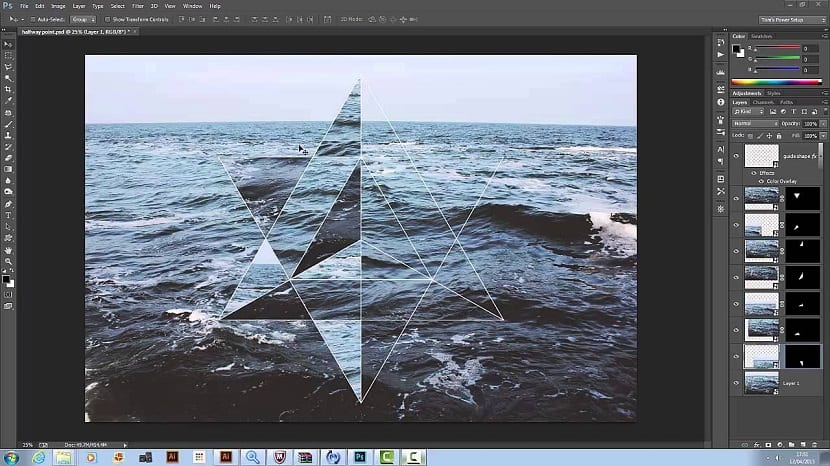
Díky tomu obvykle mají miliony společností po celém světě odborníci na grafický design, které se věnují formování pečeti společnosti a provádění všech prací souvisejících s tvorba prvků za jejich reklamu, mimo jiné funkce.
Mezi tolika funkcemi zde přinášíme jednu z nejvíce promyšlených designových nováčků a tou je tvorba geometrických obrazců, možná je to dobrý způsob, jak zahájit tuto disciplínu.
Výukový program pro vytvoření trochoidu
krok 1
Otevřeme Photoshop a pokračujeme k vytvořit obrázek s následujícími parametry:
Šířka: 800 / Výška: 800
Rozlišení: 72
Barevný režim: RGB / 8bitová barva
Obsah pozadí: bílá
Nakreslíme kruh asi 300 pixelů na výšku, vyplněno modře a beze stop. Na této vrstvě (ve spojení s nástrojem) změníme nabídku možností nástroje „trasovací operace“ z „nové vrstvy“ na „Protínat plochami tvarů“ a poté nakreslete další proporcionální kruh dokud nezískáme výsledek podobný našemu obrazu.
krok 2
Nyní musíme vrstvu rastrovat, navíc změníme název na „kus“ a opacitu snížíme na 40%.
Další věcí je vytvořit akci, pomocí které vypracujeme trochoid, a za tímto účelem otevřeme akční panel a vytvoříme novou skupinu akcí, kterou budeme nazývat „trochoidy“.
Uvnitř vytvoříme akci nazvanou trochoid 1 a přiřadíme funkční klávesu F12, která nám umožní automaticky opakovat několikrát provedený příkaz.
krok 3
Dále zaznamenáme následující příkaz:
- Duplikujte vrstvu pomocí pravého tlačítka nahoře.
- Vybereme nástroj pro přesun.
- Zadáme obrázek Úpravy / Odstín / Sytost (Ctrl + U) a změníme odstín na 9.
- Zadáme bezplatnou editaci / transformaci (CTRL + T) a v nabídce možností nástroje změníme konfiguraci rotace na 9º.
- Transformaci schválíme klávesou Enter.
- Stisknutím tlačítka Stop zastavíme nahrávání akce.
Teď už jen máte aplikujte akci tolikrát, kolikrát je potřeba k dokončení kruhu, v tomto případě to bude 19krát, přičemž je nutné využít výhod zkratky, kterou bychom vytvořili, aby se stala F12.
s Upravit / Transformovat můžeme vyrobit velikost podle našeho vkusu. Je třeba mít na paměti, že za tímto účelem musíme podržet Shift, abychom náhodou nezměnili poměr.